Como alterar o nome de usuário e o nome de exibição do Twitch

Quer dar um novo começo ao seu perfil do Twitch? Veja como alterar o nome de usuário e o nome de exibição do Twitch com facilidade.

Há muitos casos em que você deseja postar suas lindas fotos online, compartilhar em contas de redes sociais ou enviá-las para seus amigos, mas evite divulgar a localização. Esta informação da imagem revela sua vulnerabilidade a vários roubos ou perseguições e, obviamente, é melhor ficar cauteloso antes. Então, vamos explorar como remover geotags das fotos do seu telefone.
A marcação geográfica é, consciente ou inconscientemente, um risco potencial à segurança. Por exemplo, você está postando uma foto com seu bebê sozinho em casa e posando apenas para chamar a atenção, mas os ladrões podem perceber isso como uma grande chance de roubar a casa! Ou se você estiver viajando e enviando alguns momentos divertidos, o stalker pode ver isso como uma oportunidade de obter seus dados pessoais.
Certamente não queremos desmotivá-lo nas suas excursões, mas esta é certamente uma possibilidade que pode ser evitada. Definitivamente, é melhor remover a etiqueta GPS de suas fotos e outros dados Exif hoje mesmo!
Estes passos para remover geotags são bastante simples, siga-os e garanta o seu espaço.
Passo 1: Selecione Configurações no seu iPhone.
Passo 2: Toque em Privacidade e localize Serviço de localização .
Etapa 3: na próxima página, toque em Câmera . Selecione Nunca !
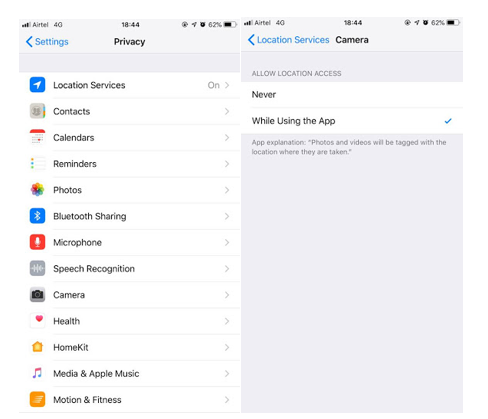
Depois que as alterações nas configurações forem feitas, nenhum local será marcado em seus snaps. Observe que se você usar outro aplicativo de câmera para clicar nas fotos, será necessário desativar a localização seletivamente.
Além disso, observe que se o serviço de localização estiver desfocado e parecer inativo, você precisará suspender as restrições de tempo de tela. Abra Configurações > Tempo de tela > Restrições de conteúdo e privacidade > Serviços de localização > Permitir alterações.
Para remover tags GPS das fotos no telefone Android, você pode desabilitar a localização universalmente, através das configurações da câmera e das fotos específicas a serem compartilhadas.
Passo 1: Para desativar as configurações da câmera, abra as Configurações do seu telefone.
Passo 2: Abra ‘Aplicativos do Sistema’ e selecione ‘Câmera’.
Passo 3: Desative ‘Salvar informações de localização’ para ocultar a localização.

Se você quiser fazer alterações usando o Google Fotos antes de compartilhar nas redes sociais, siga as etapas abaixo.
Passo 1: Inicie o ‘Google Fotos’.
Passo 2: Antes de abrir qualquer imagem específica, toque nas 3 linhas do canto superior esquerdo.
Passo 3: Toque em Configurações e ative o botão ‘Remover Geolocalização’.

E está feito!
Photos Exif Editor da Systweak é uma ferramenta potencial para remover metadados de várias imagens ao mesmo tempo.
Funciona rapidamente em Mac e Windows, este software de remoção de EXIF de fotos tem muitos recursos interessantes como

 Revendo o editor Exif de fotos: modifique metadados sem complicações Os dados EXIF das fotos podem ser muito úteis para fotógrafos, mas também revelam muitos detalhes. Veja como o Fotos Exif...
Revendo o editor Exif de fotos: modifique metadados sem complicações Os dados EXIF das fotos podem ser muito úteis para fotógrafos, mas também revelam muitos detalhes. Veja como o Fotos Exif...
EXIF ou Exchangeable Image File Format especifica as informações sobre seu dispositivo, câmera e até mesmo coordenadas GPS. Não é bom removê-los e ficar seguro?
Comece com a interface simples que solicita adicionar pasta ou adicionar fotos ou simplesmente arraste-as aqui.
No painel direito, você pode alterar informações gerais, detalhes da câmera, data, lente e também coordenadas GPS. Da mesma forma, você também pode fazer alterações nos dados XMP e IPTC a partir deles.
Depois que as alterações desejadas forem escritas, clique em Iniciar processo. Agora você pode selecionar a pasta onde as fotos serão salvas com todas as alterações feitas! É simples e conveniente.
Para nos aprofundarmos nos detalhes sobre a ferramenta, vamos fazer uma revisão do Photos Exif Editor .

Conclusão
É sempre melhor proteger seus mínimos detalhes dos curiosos, removendo geotags, bem como informações EXIF, e evitar qualquer violação de sua privacidade. Quando se trata de usar o Photos Exif Editor, você pode alterar totalmente cada detalhe dos metadados com apenas alguns cliques.
Quer dar um novo começo ao seu perfil do Twitch? Veja como alterar o nome de usuário e o nome de exibição do Twitch com facilidade.
Descubra como alterar o plano de fundo no Microsoft Teams para tornar suas videoconferências mais envolventes e personalizadas.
Não consigo acessar o ChatGPT devido a problemas de login? Aqui estão todos os motivos pelos quais isso acontece, juntamente com 8 maneiras de consertar o login do ChatGPT que não funciona.
Você experimenta picos altos de ping e latência no Valorant? Confira nosso guia e descubra como corrigir problemas de ping alto e atraso no Valorant.
Deseja manter seu aplicativo do YouTube bloqueado e evitar olhares curiosos? Leia isto para saber como colocar uma senha no aplicativo do YouTube.
Descubra como bloquear e desbloquear contatos no Microsoft Teams e explore alternativas para um ambiente de trabalho mais limpo.
Você pode facilmente impedir que alguém entre em contato com você no Messenger. Leia nosso guia dedicado para saber mais sobre as implicações de restringir qualquer contato no Facebook.
Aprenda como cortar sua imagem em formatos incríveis no Canva, incluindo círculo, coração e muito mais. Veja o passo a passo para mobile e desktop.
Obtendo o erro “Ação bloqueada no Instagram”? Consulte este guia passo a passo para remover esta ação foi bloqueada no Instagram usando alguns truques simples!
Descubra como verificar quem viu seus vídeos no Facebook Live e explore as métricas de desempenho com dicas valiosas e atualizadas.








